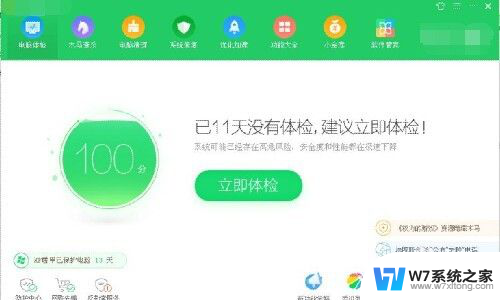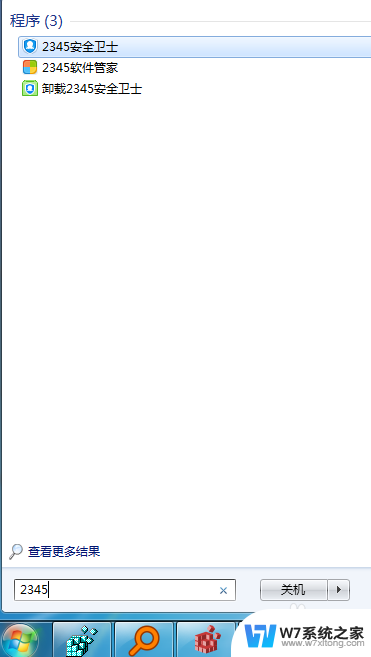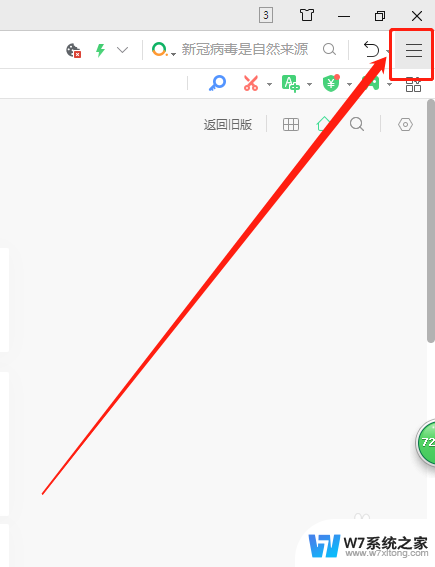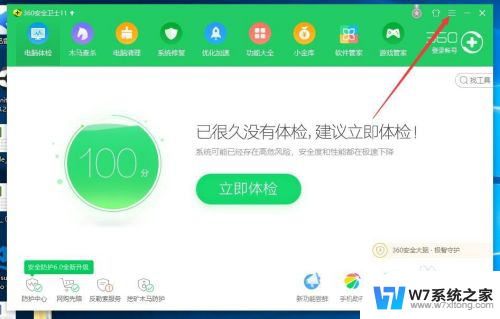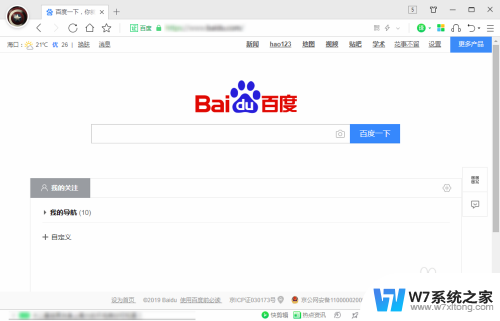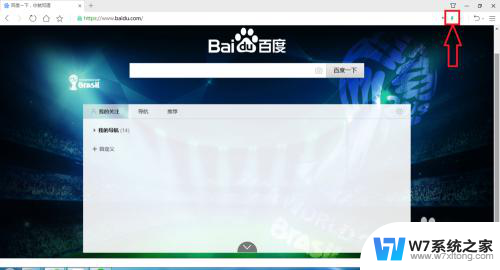怎样取消360桌面屏保 怎样关闭360安全卫士的屏保提示
更新时间:2024-09-15 11:50:38作者:xiaoliu
在日常使用电脑的过程中,我们经常会遇到一些屏保的设置和提示问题,比如怎样取消360桌面屏保和关闭360安全卫士的屏保提示,对于一些用户来说,这些屏保可能会影响他们的正常使用体验,因此了解如何取消和关闭这些屏保是非常重要的。接下来我们就来详细介绍一下如何取消360桌面屏保和关闭360安全卫士的屏保提示的方法,希望能帮助到大家解决这些问题。
具体步骤:
1.打开360安全卫士。

2.点击右上角的【≡ 】按钮。
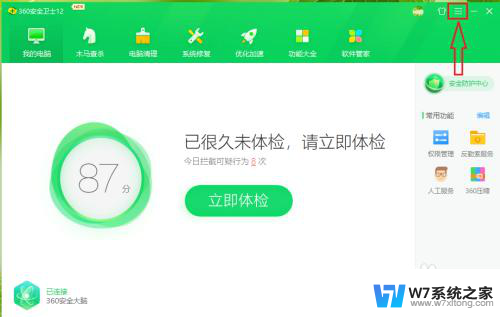
3.点击【设置】。
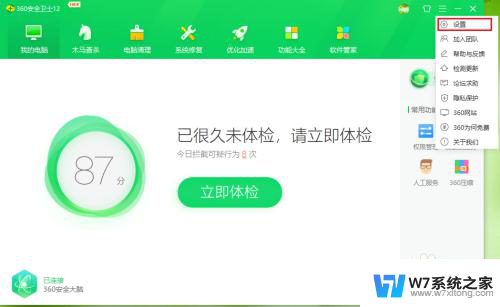
4.●依次点击【基本设置】>>【功能定制】;
●在右侧的窗口中找到“定制健康助手”,点击右侧的【去设置】。
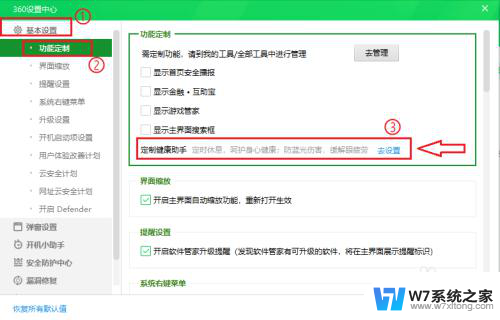
5.点击“定时休息”右边的开关。
注意:开关显示“开”,表示定时开启屏保;开关显示“关”,表示关闭屏保。
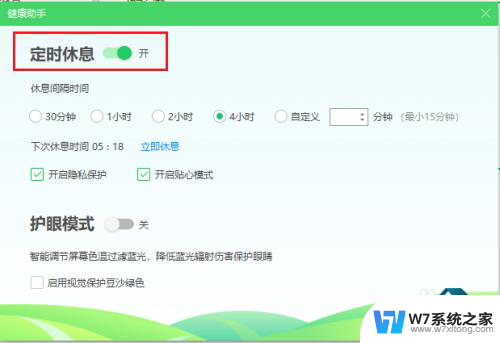
6.●“定时休息”关闭;
●取消勾选【开启隐私保护】。
注意:如果不取消勾选,360安全卫士的屏保一样会启动。
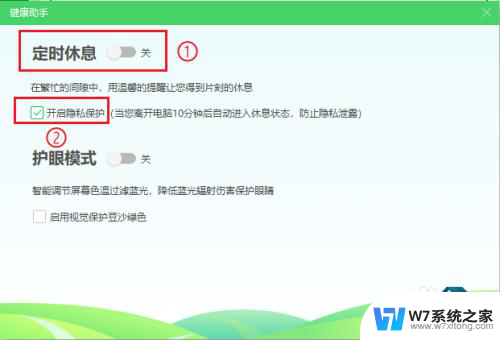
7.设置完成。
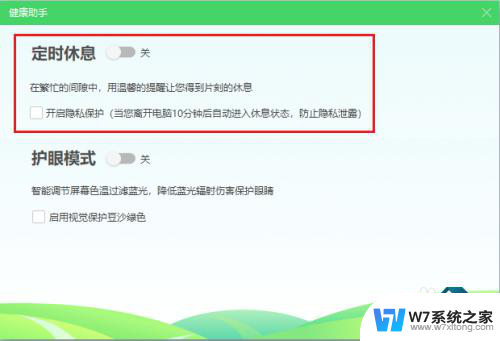
以上就是取消360桌面屏保的全部内容,如果你也遇到同样的情况,可以参照我的方法来处理,希望对大家有所帮助。